Hoe een rij uit te breiden in Excel 2013
De cellen in een Excel-spreadsheet hebben standaard een bepaalde grootte. Hoewel dit in sommige situaties nuttig kan zijn, kan het zijn dat u een cel groter moet maken om alle gegevens in die cel te laten passen. Dit doe je door de breedte van een kolom te vergroten, of door de hoogte van een rij te vergroten.
De methode die we hieronder beschrijven, kan ook worden gebruikt om de grootte van een rij te verkleinen, maar deze tutorial zal zich richten op het uitbreiden van een rij in Excel. Als u besluit dat u de grootte van een rij in uw spreadsheet wilt verkleinen, kunt u dit doen door de rijrand in de tegenovergestelde richting te slepen om deze kleiner te maken.
Hoe rijhoogte uit te breiden in Excel 2013
Deze tutorial richt zich specifiek op het uitbreiden van rijen in Microsoft Excel 2013, en de afbeeldingen zijn van die versie van het programma. Dit is echter een functie die van toepassing is op alle versies van Excel, dus als u bijvoorbeeld een eerdere versie van het programma op uw computer of op het werk heeft (zoals Excel 2003, 2007 of 2010), kunt u dezelfde volgen onderstaande stappen om een enkele rij in Excel 2013 uit te vouwen.
Stap 1: Open uw spreadsheet in Excel 2013.
Stap 2: Zoek en selecteer de rij die u wilt uitbreiden door op het nummer van de rij aan de linkerkant van de spreadsheet te klikken. In de onderstaande voorbeeldafbeelding willen we rij 3 uitbreiden.

Stap 3: klik op de onderste rand van de rijkop en sleep deze naar beneden tot de rij de gewenste grootte heeft. Merk op dat de grootte van de rij wordt weergegeven terwijl u de grootte van de rij uitbreidt.
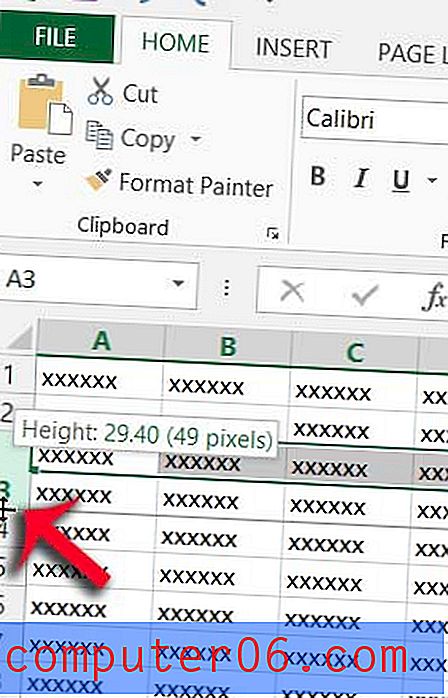
U kunt de grootte van een rij ook numeriek specificeren door met de rechtermuisknop op het rijnummer te klikken en vervolgens op de optie Rijhoogte te klikken.
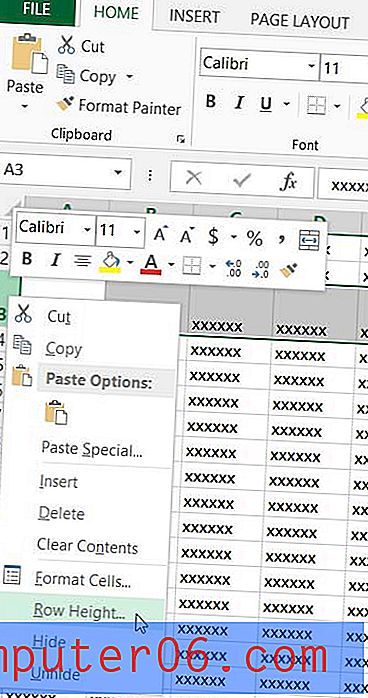
Typ de gewenste rijhoogte in het veld Rijhoogte en klik vervolgens op de knop OK .
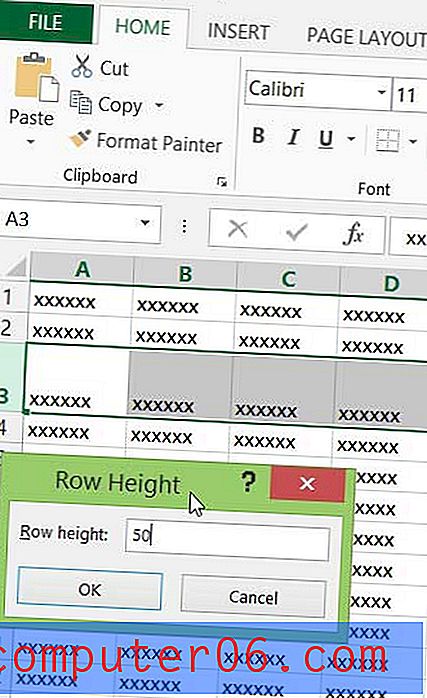
Wilt u uw spreadsheet leesbaarder maken? Leer hoe u de kleur van uw cellen kunt wijzigen om verschillende rijen of kolommen te onderscheiden van de gegevens in aangrenzende cellen.


